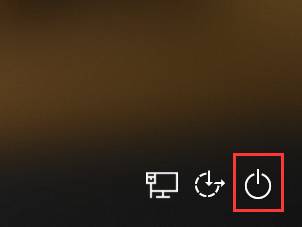来源:旭玩手游网 更新:2024-07-23 05:06:04
用手机看
哎呀,朋友们,今天咱们聊聊那个关键时刻能救你一命的Win10安全模式!你是不是也遇到过电脑突然抽风,各种程序打不开,或者蓝屏死机的情况?这时候,安全模式就是你的超级英雄,一键拯救你的电脑!
首先,别慌,跟着我一步步来。开机的时候,狂按F8?不不不,那是老黄历了。现在Win10得这么干:重启你的电脑,然后疯狂点击“Shift”键,同时点击“开始”菜单,选择“电源”,再选择“重启”。这样,你的电脑就会进入一个高级启动选项的界面。
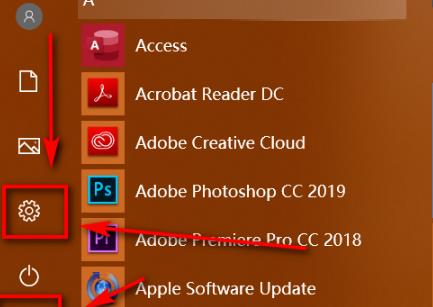
接下来,选择“疑难解答”,然后是“高级选项”,再点“启动设置”。看到“重启”按钮了吗?勇敢地点下去!重启后,你会看到一个列表,选择“4”或者按“F4”进入安全模式,或者“5”或“F5”进入带网络的安全模式。